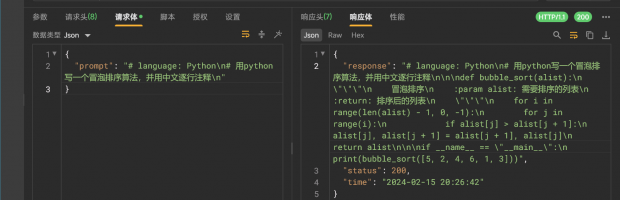
之前看到 CodeGeeX2 大语言模型发布了,介绍说比上一个版本效果要好上不少,因此也想在本地跑一个看看,能不能在项目开发的流程中能应用一下。
CodeGeeX2 是多语言代码生成模型 CodeGeeX (KDD’23) 的第二代模型。不同于一代 CodeGeeX(完全在国产华为昇腾芯片平台训练) ,CodeGeeX2 是基于 ChatGLM2 架构加入代码预训练实现,得益于 ChatGLM2 的更优性能,CodeGeeX2 在多项指标上取得性能提升(+107% > CodeGeeX;仅60亿参数即超过150亿参数的 StarCoder-15B 近10%)
不过因为手上只有一个笔记本用的 Nvdia 显卡,型号是 3070,并且显存还只有 8G,因此在运行过程中相对更高显存的显卡会碰到一些坑,这里就记录一下整个安装过程、踩的坑和解决方法。
系统环境
我的笔记本安装了 Windows 10 系统,并且还没有安装 WSL,因此就直接在 Windows 系统中来安装和部署 CodeGeeX2 了。
软件和硬件环境:
- OS: Windows 10 22H2 (19045)
- Python:3.10.11
- CPU:AMD Ryzen 7 5800H
- 内存:32GB
- 显卡:RTX
阅读全文 »


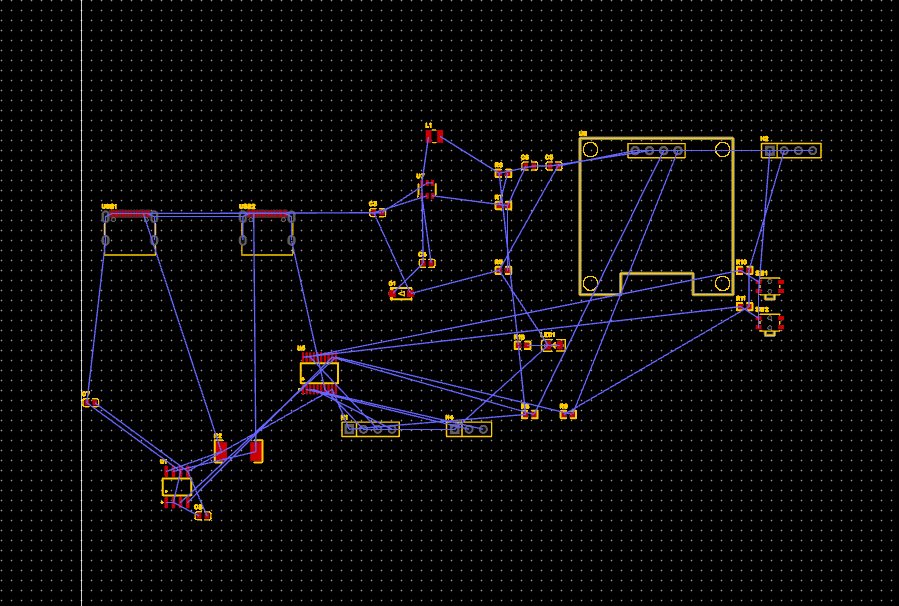
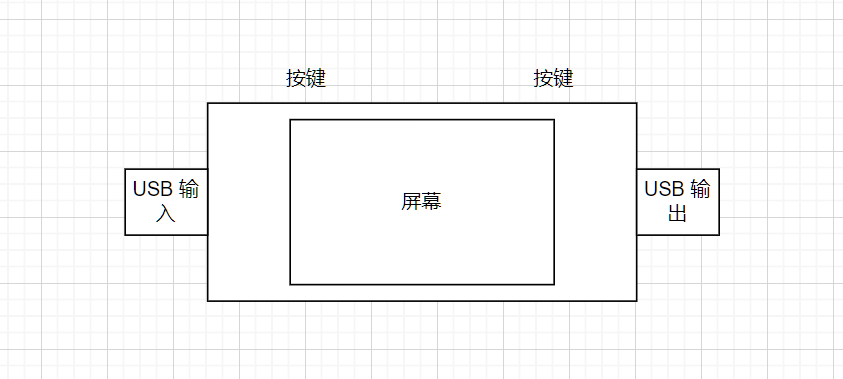
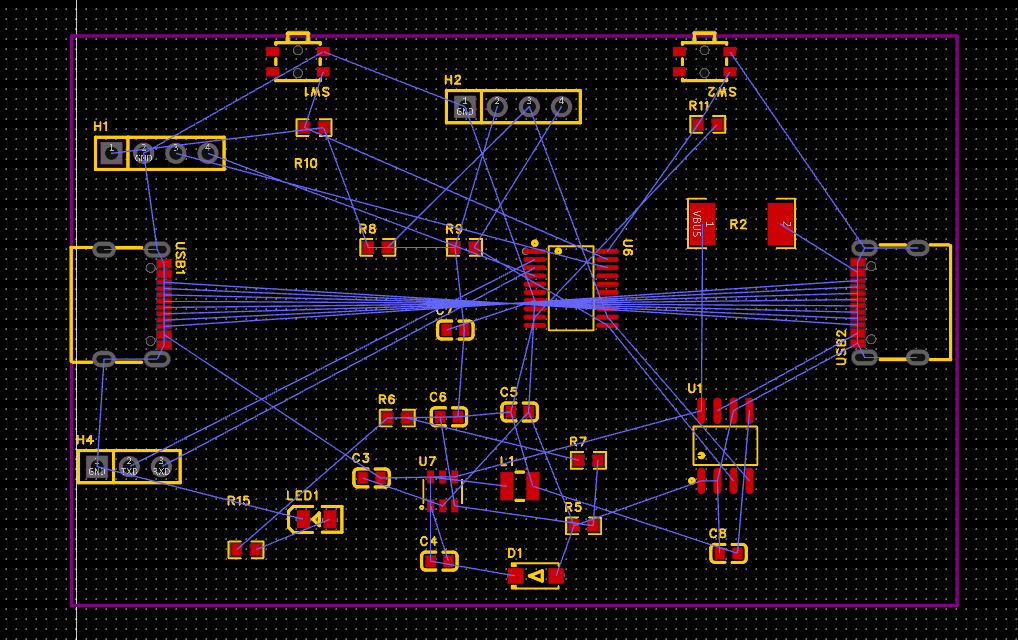





近期评论